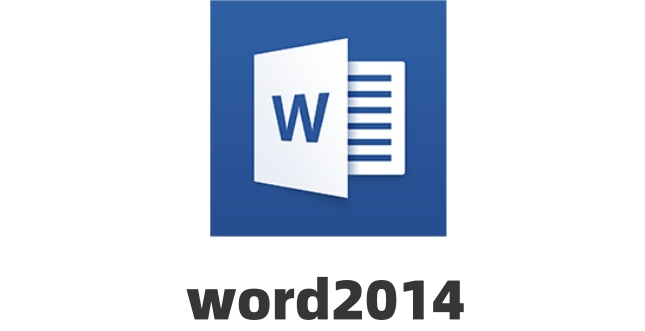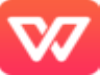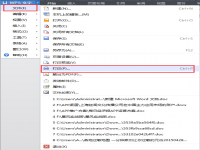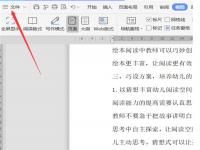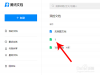时间:2025-06-16 关注公众号 来源:网络
在追求高效与环保的今天,双面打印已成为办公室日常工作中的一项基本技能。对于仍在使用word 2014的用户来说,掌握如何进行双面打印不仅能够节约纸张,减少资源浪费,还能提升文档的专业度。本文将引导您一步步了解并掌握在Word 2014中设置双面打印的详细步骤。无论是准备报告、论文还是日常办公资料,这项技能都将大大提升您的工作效率。让我们开始探索,在Word 2014的世界里,如何轻松设置文档的双面打印功能,让每一张纸都承载双倍的信息,展现你的专业与环保意识。
word2014是一款微软旗下的word处理工具,一些用户在使用软件的时候,对于如何进行双面打印,还不是很清楚。下面为大家带来关于word双面打印的步骤分享,希望可以帮助到大家!
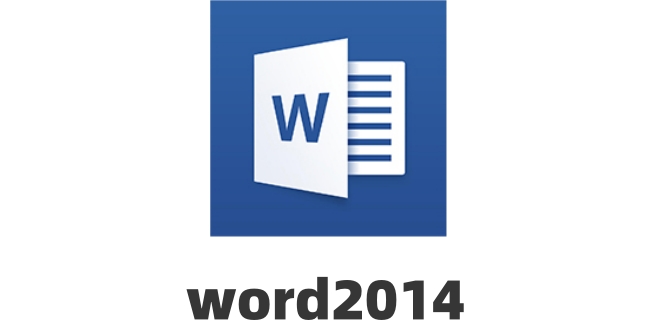
1、打开文档:打开需打印的文档,点击左上角【文件】。
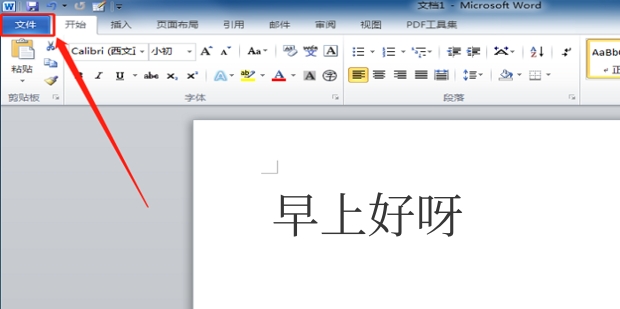
2、选择打印:在弹出的工具栏中选择【打印】。
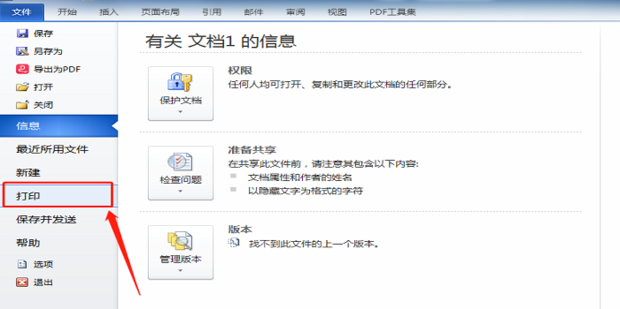
3、设置双面打印:点击【单面打印】,改为【手动双面打印】。
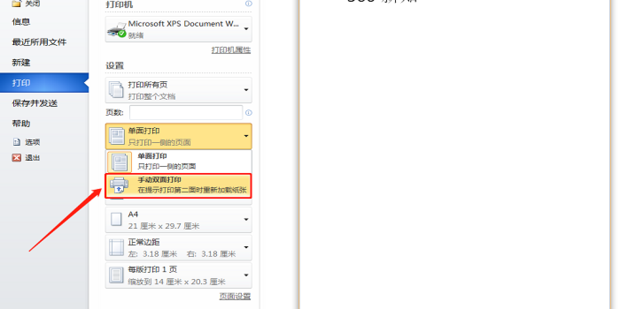
4、完成打印:系统会提示翻转纸张重新装入打印机,完成双面打印。
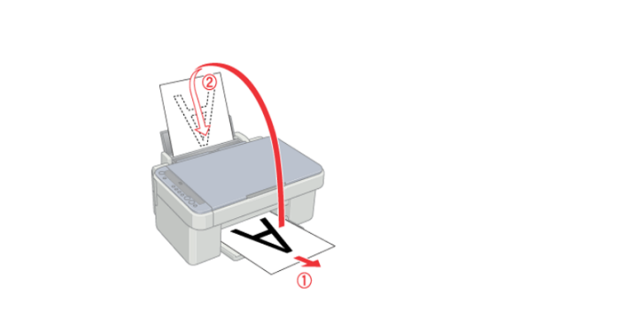
通过word2014打印双面功能,用户能够高效地完成文档的双面打印,节约资源,减少纸张消耗;用户可以根据需要选择长边装订或短边装订,满足不同装订需求;word2014的打印双面功能为用户提供了经济、环保的文档打印解决方案。